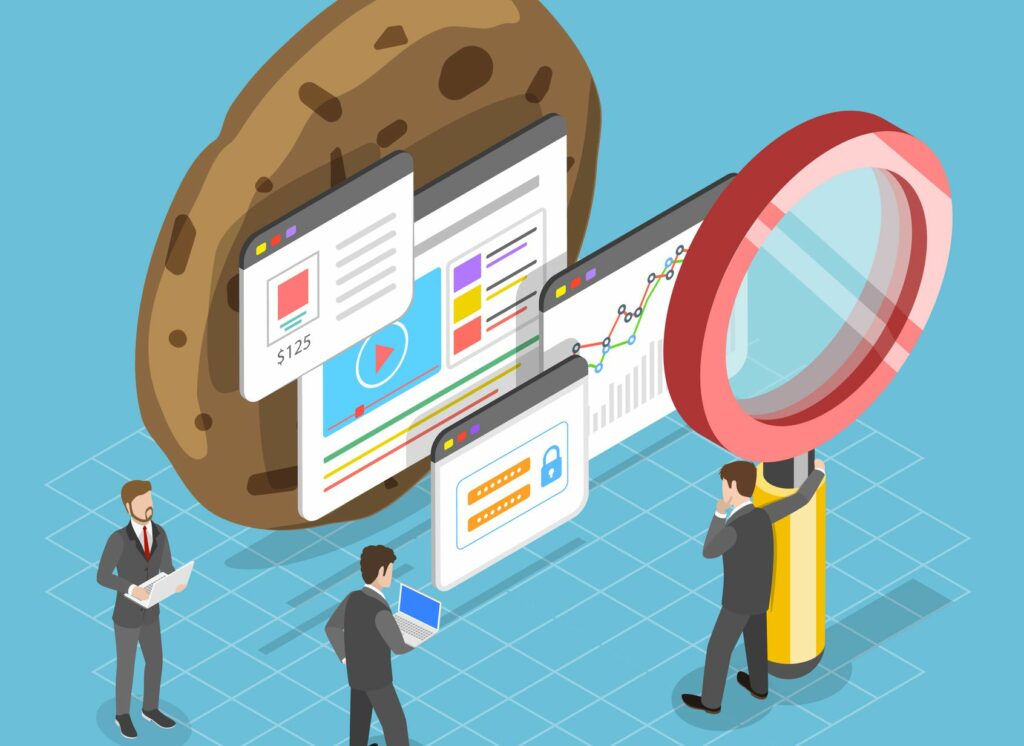
Soubory cookie jsou data, která se stáhnou do vašeho smartphonu nebo počítače při návštěvě webových stránek. Jsou uloženy ve vašem zařízení, aby si webové stránky mohly pamatovat, zda jste je již navštívili. Jsou užitečné, ale někdy mohou být nepříjemné (zvláště pokud máme rádi své soukromí), a proto bychom mohli být v pokušení je deaktivovat. Zakázání souborů cookie však někdy může zastavit načítání a správné fungování webových stránek v našich telefonech, a proto je možná budeme chtít znovu povolit i po jejich vypnutí. Tato příručka vysvětluje, jak to udělat, pokud máte iPhone, popisuje, jak povolit soubory cookie pro prohlížeč Safari, a zahrnuje operační systémy iPhone až po iOS 9.
Jak povolit soubory cookie na iPhone iOS 11 prostřednictvím iOS 13
Za předpokladu, že jste již soubory cookie deaktivovali, je jejich opětovné povolení velmi jednoduché. Takto to děláte na iOS 11 až iOS 13, které dohromady pokrývají každý iPhone od iPhone 5S po iPhone 11.
-
Jít do Nastavení.
-
Přejděte dolů a klepněte na Safari.
-
Klepněte na přepínač vedle Blokovat všechny soubory cookie, takže se přesune na Zapnuto / zelená pozice.
To je vše, nyní můžete pokračovat v prohlížení webových stránek jako obvykle. Každý nový web, který navštívíte, se vás zeptá, zda přijímáte jeho soubory cookie, a můžete se rozhodnout klepnout Ano nebo Ne podle toho, zda důvěřujete každému webu.
Jak povolit soubory cookie na iPhone iOS 7 prostřednictvím iOS 10
Povolení souborů cookie na iPhonech načtených buď iOS 7, 8, 9 nebo 10 (iPhony 4 až 7 Plus) je téměř totožné s jejich povolením na novějších operačních systémech. Existuje však jeden další krok, jak je uvedeno níže:
-
Jít do Nastavení.
-
Přejděte dolů a klepněte na Safari.
-
Přejděte dolů a klepněte na Blokovat soubory cookie.
-
Klepněte na Povolit z webových stránek, které navštěvuji.
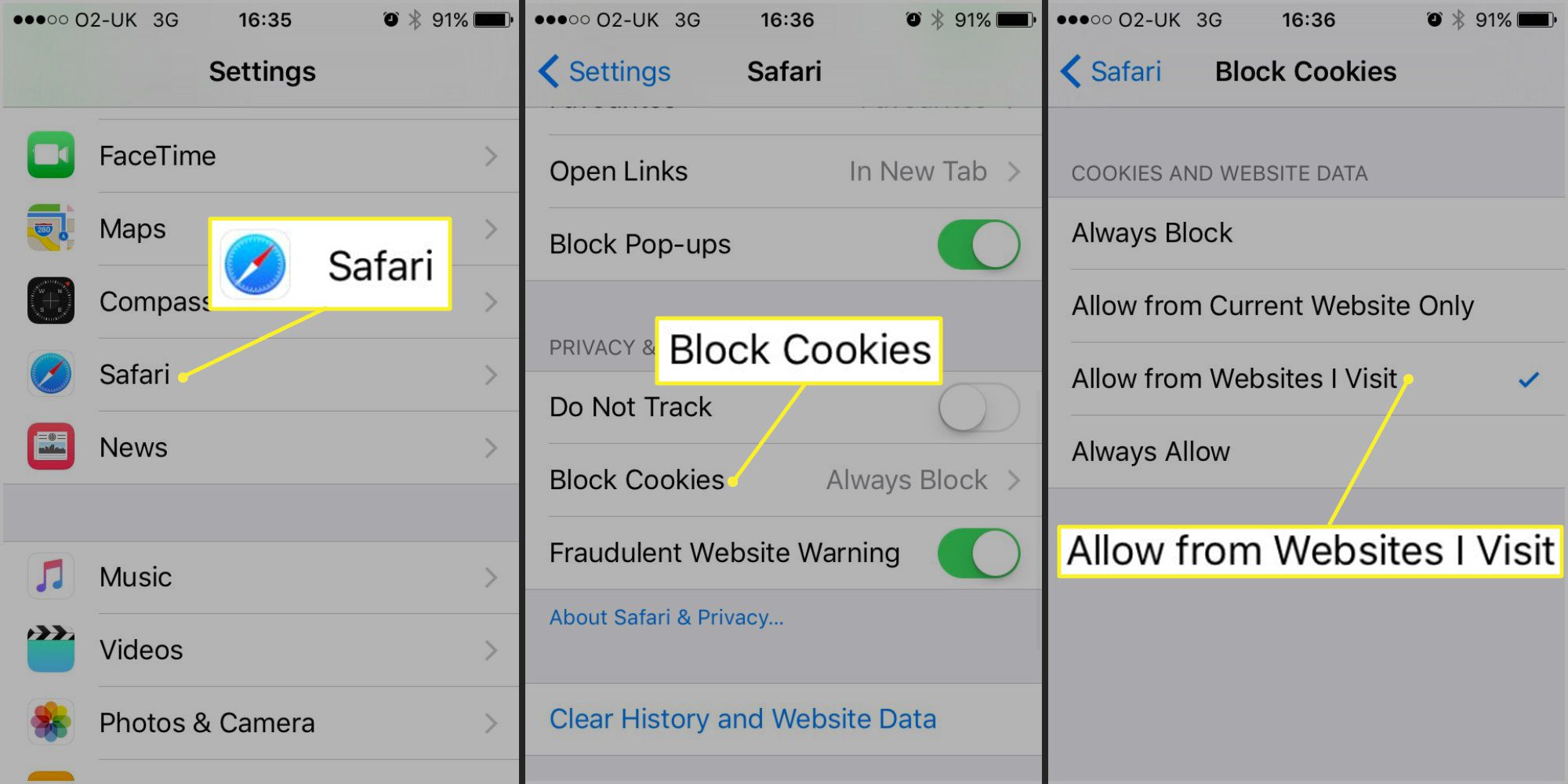
Můžete klepnout Povolit pouze z aktuálního webu, což by znamenalo, že jsou povoleny pouze soubory cookie první strany, nikoli soubory cookie třetích stran z webů, které jste dříve navštívili. Můžete také klepnout Vždy povolit, což by umožnilo všechny druhy souborů cookie, dokonce i ty, které nepocházejí od strany, jejíž web jste navštívili.
Proč musím povolit cookies na mém iPhone?
V našem věku, který se stále více zaměřuje na soukromí, mají cookies špatný rap. Něco z toho je oprávněné, ale to nic nemění na skutečnosti, že cookies mohou být užitečné. Například soubory cookie si pamatují vaše přihlašovací údaje pro konkrétní webové stránky, takže kdykoli se k nim vrátíte, zůstanete přihlášeni a nemusíte při každé návštěvě procházet potížemi se zapamatováním hesla. Podobně si soubory cookie pamatují vaše nastavení pro konkrétní webové stránky a domény, což vám ušetří povinnost odpovídat na stejné dráždivé vyskakovací okno, které se vás zeptá, zda chcete dostávat oznámení. U online maloobchodních webů ukládají to, co je ve vašem nákupním košíku, což znamená, že jsou téměř nezbytné, pokud jste běžným online nakupujícím. Jinými slovy představují velkou úsporu času, a proto je vhodné je povolit.
Jak odstranit soubory cookie
Můžete se rozhodnout pravidelně mazat soubory cookie, které máte aktuálně uložené, aniž byste se rozhodli soubory cookie trvale deaktivovat. To může být žádoucí v situacích, kdy jste uložili nastavení nebo navštívili stránky, které byste raději vymazali. Postupujte takto:
-
Jít do Nastavení.
-
Přejděte dolů a klepněte na Safari.
-
Klepněte na Pokročilý.
-
Klepněte na Data webových stránek.

-
Posuňte jednotlivé soubory cookie webových stránek doleva a klepněte na Vymazat nebo odeberte všechny soubory cookie z telefonu klepnutím Odebrat všechna data webových stránek.
-
Klepněte na Odebrat nyní potvrďte odstranění.
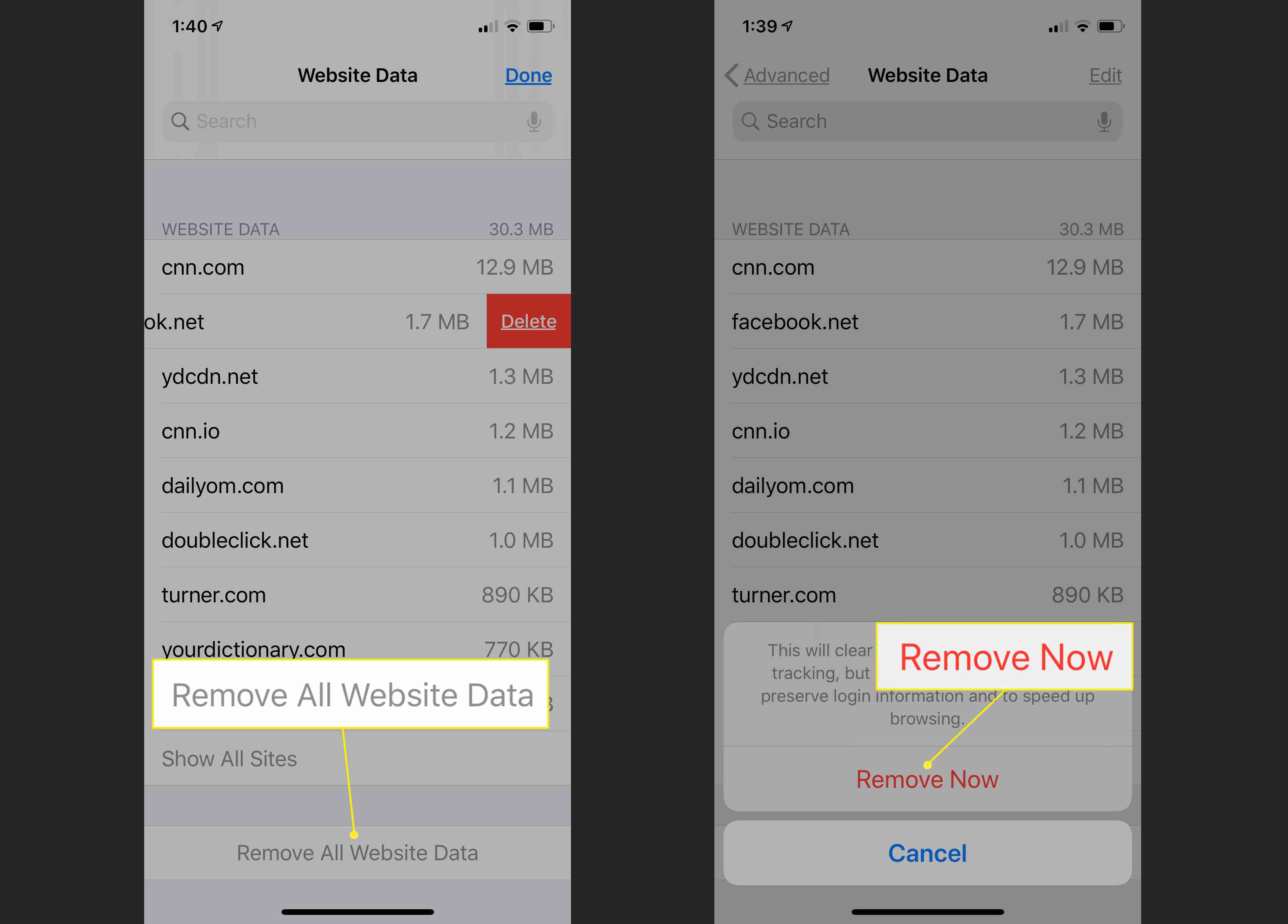
Zloženie: 100% bavlna.Tímto způsobem vymažete soubory cookie, které jste aktuálně uložili ve svém iPhone, aniž byste zabránili ukládání nových souborů cookie při následném použití.